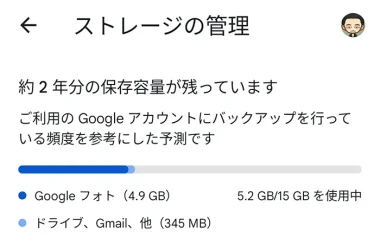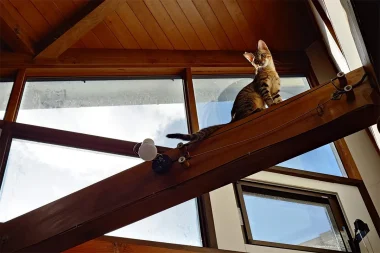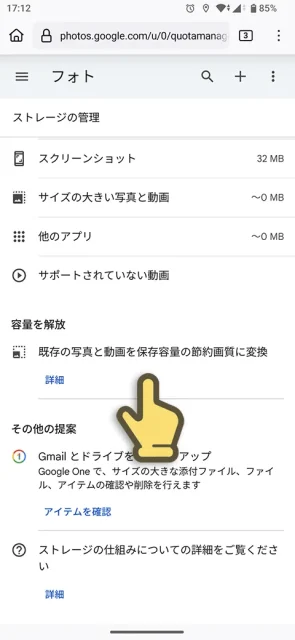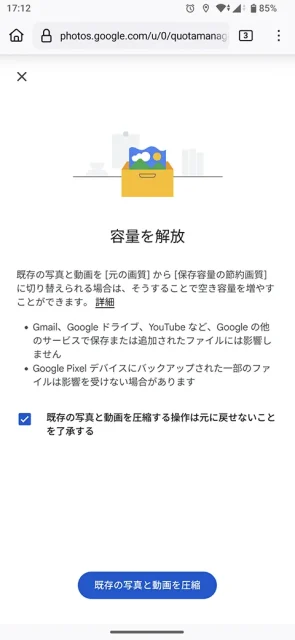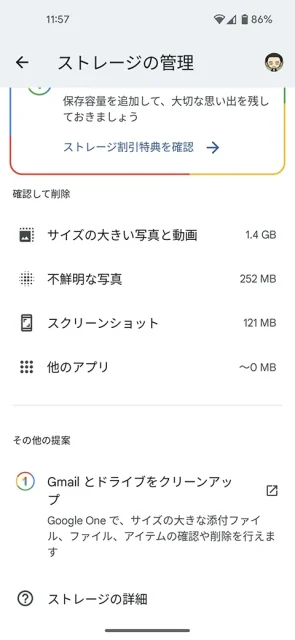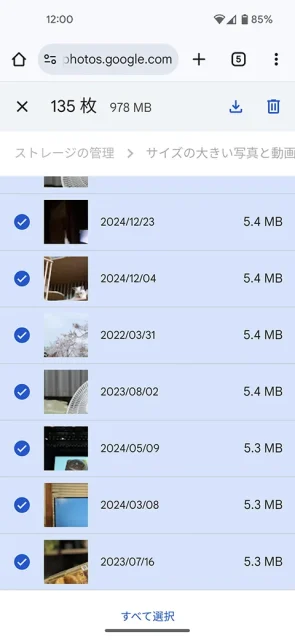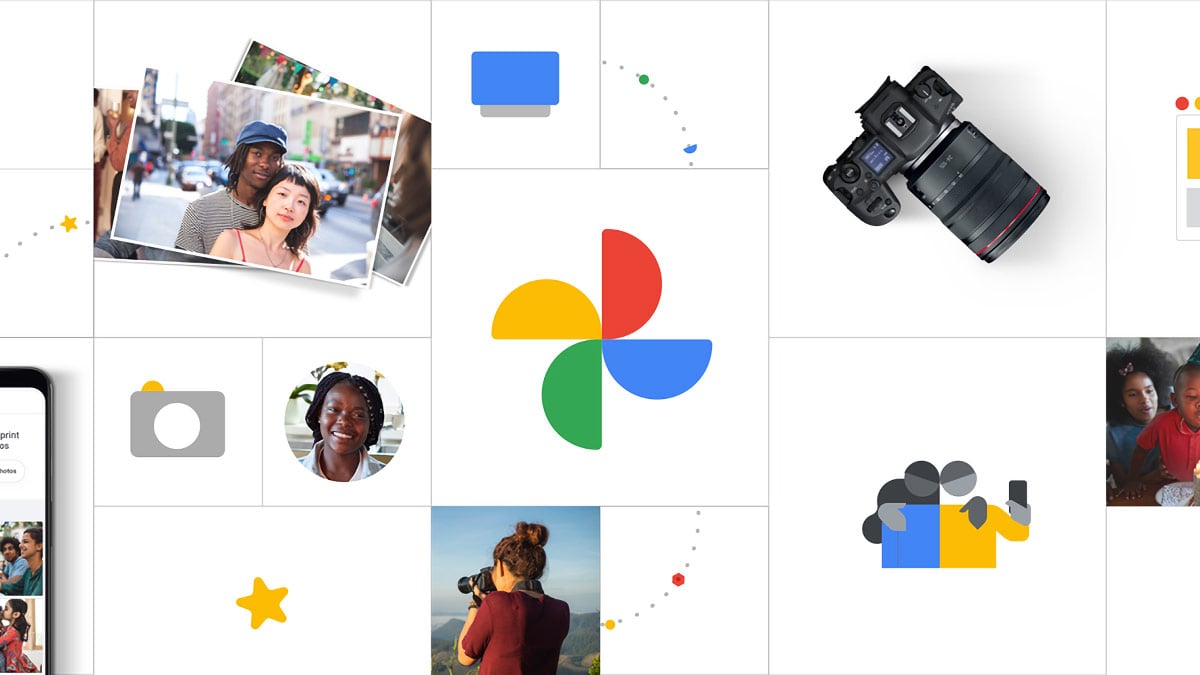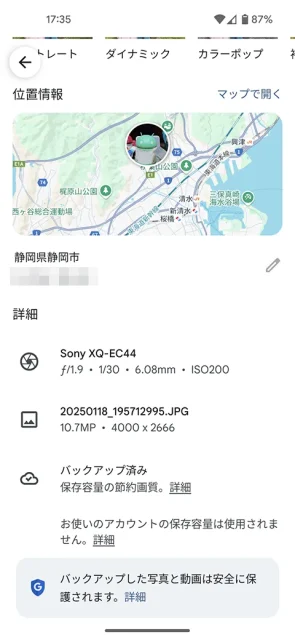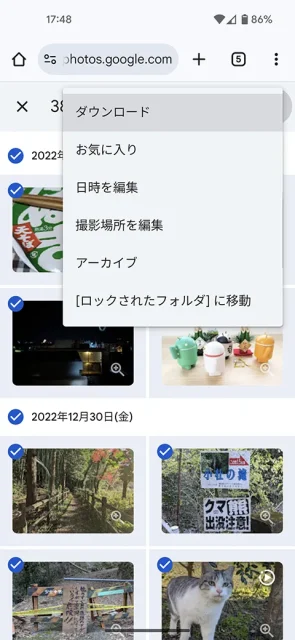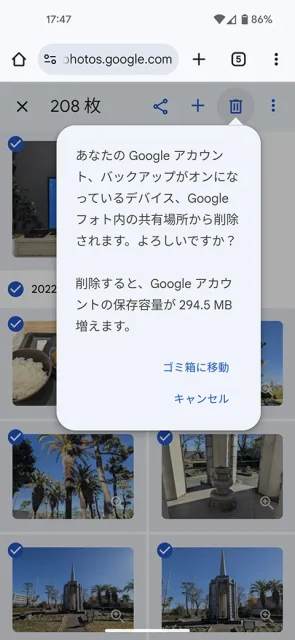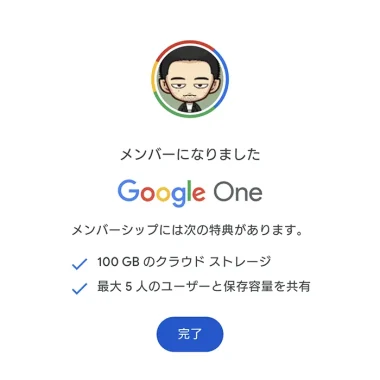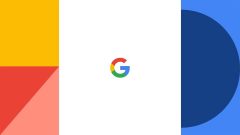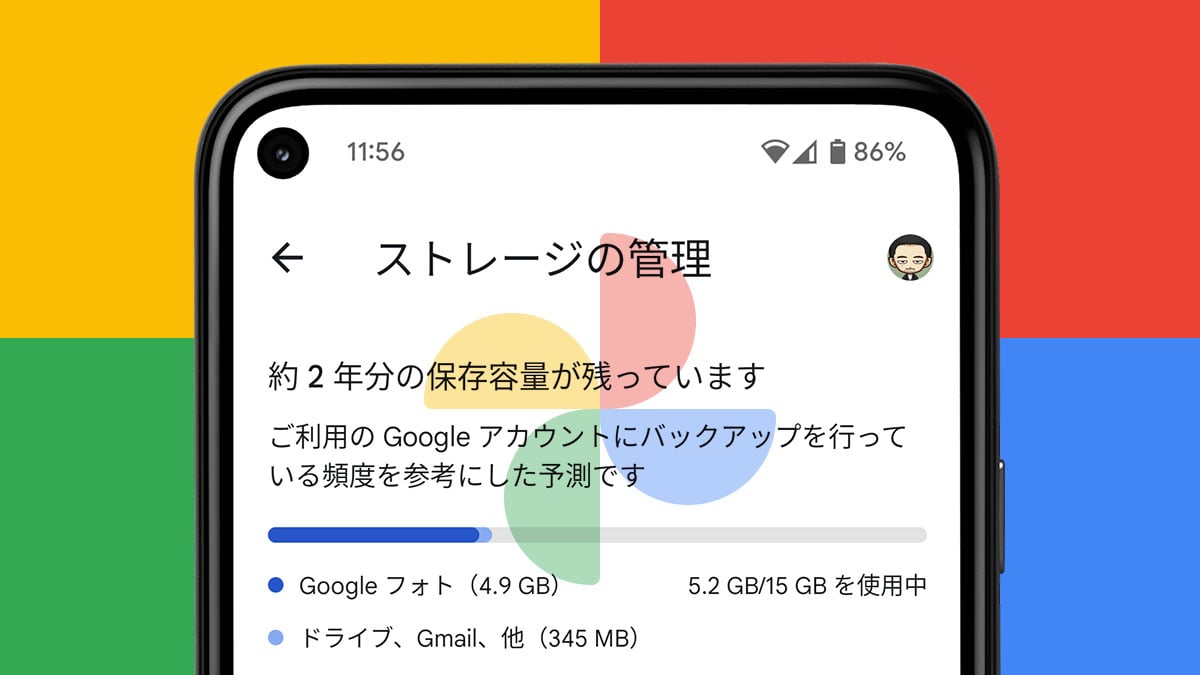
Googleアカウントの保存容量が少なくなり始めたのでGoogleフォトを整理する
Googleアカウントには、それぞれ15GBのストレージ容量が割り当てられています。最近この保存容量の減りが早くなってきた気がしたので、一番容量を使っているGoogleフォトの中身を整理してみました。
…と言っても、普通のやり方ではあまり減らなかったので、けっきょく以前と同じようにクラウド経由でPixel端末からアップロードするようにして、保存容量を消費しないようにしたのが一番大きいです。
- 本記事は広告およびアフィリエイトプログラムによる収益を得ています。
なんだか保存容量の減りが早くなった気が
Googleアカウントは無料で15GBのストレージ容量が使えます。ただこれはGoogleドライブ、Gmail、Googleフォトで共通の容量です。これがいっぱいになってしまうと最悪Gmailが受け取れないようなことも考えられます。
ふと気づいたらこの保存容量が3分の1ほど使っており、あと約2年分となっていました。数字としてはまだまだ先のことなので慌てる必要はないのですが、以前はもっと少なかったように思うので、急に増えた気がしたのでした。
まぁ、原因はわかってます。昨年10月末に猫様をお迎えしたので、その写真やら動画やらを撮っているせいです。かわいいかわいいと、ついつい写真を撮ってしまいます。あまり変わり映えしないのに…。
ストレージの管理に表示されている「約2年分の保存容量が残っています」というのは、これまでの傾向から残り容量を予想したものです。ここ最近で急に増えた場合に反映されているかわからないので、このままのペースだと2年もたないかもしれません。
と、いうわけで整理することにしたのでした。
1.既存の写真と動画を保存容量の節約画質に変換
Googleフォトのストレージを管理の中に既存の写真と動画を保存容量の節約画質に変換という項目がああります。これを使うと、これまで「元の画質」でGoogleフォトにアップロードした写真を「保存容量の節約画質」に変換して空き容量を増やせます。
この既存の写真と動画を保存容量の節約画質に変換はアプリのGoogleフォトでは出てこない項目です。Web版のGoogleフォトからのみ実行できます。
私は基本的には「保存容量の節約画質」に設定しているのですが、新しい端末で最初にGoogleフォトを起動してバックアップをオンにするとデフォルトで「元の画質」が設定されているので、それで「元の画質」でアップロードされてしまったものがあるかもしれません。
…まぁ、実際に変換してみたのですが、残り容量は変わらなかったので、「元の画質」でアップロードされたものはほとんどなかったのでしょう。
2.サイズの大きな写真や不鮮明な写真を削除
Googleフォトの「ストレージの管理」には、サイズの大きな写真や不鮮明な写真など、ストレージの確保のために削除候補となる写真をリストアップしてくれる機能があります。
私の場合は、実際に見てみると確かにサイズは大きいものの、どれも大事な思い出の写真でした。不鮮明とされる写真も、夜や暗いところで見えにくいだけのものばかりで、ボケボケの写真などはあまりありませんでした。
というか、最近のカメラの性能のせいなのか、「保存容量の節約画質」のはずなのに1枚の写真で10MB近いものもあるんですね…。
3.サイズの大きな動画をダウンロードしてYouTubeに移動
サイズの大きな~でリストアップされた中には動画もありました。取材中に撮ったものや、最近は猫の動画もあります。これらをダウンロードして、YouTubeにアップロードし直しました。YouTubeなら容量気にしないで済みますからね。他人に見られたくなければ非公開にもできます。
スマホで撮ったものをそのままアップしてるだけなので面白くもなんともありません。でもショート動画は(勝手に再生されるので)それなりに見られてますね。
4.自動アップロードをやめてPixel 4a (5G)経由のアップロードにする
普通にやったのでは保存容量が増えないので、これ以上減らないように、自動アップロードをやめてPixel 4a (5G)経由のアップロードにすることにしました。
Pixel 5までのPixelシリーズでは、「保存容量の節約画質」でアップロードするとGoogleアカウントの保存容量を消費せずにアップロードできます。私はPixel 5を手放してしまったのですが、そういえば速度測定用にPixel 4a (5G)を購入したので、これが使えるのでした。
実際の設定のやり方などは上の記事に書いてあるとおりで今も変わっていません。今回は特に理由もなくDropboxではなくOneDrive経由にしましたが、同じやり方で問題なくアップロードできました。
写真を撮る端末全てでこの設定を行うのは面倒ですが、これでこれ以上保存容量を消費することがなくなりました。個人的な写真はともかく、レビュー用の端末でたくさん写真を撮ることがあるので、それで容量を消費しなくなったので一安心です。
5.最近撮った写真をPixel 4a (5G)からアップし直す
今後のアップロードをPixel 4a (5G)経由にすることで保存容量を消費しなくなったのでもう心配はないのですが、ついでに今ストレージ容量を消費している部分も、Pixel 4a (5G)経由に変更して少しだけ減らしてみました。
- Googleフォトで最近の写真をまとめてダウンロード
- ダウンロードした写真をGoogleフォトから削除
- ダウンロードした写真をPixel 4a (5G)からアップロード
これで今までストレージ容量を消費していたものがPixel 4a (5G)経由になって、容量を消費しなくなりました。写真のダウンロードや削除はアプリからでもできると思いますが、私は面倒でPCを使ってやりました。全部はやりきれないので、ここ1年分くらいだけですが。
ストレージ容量がだいぶ確保できた
最終的に、3GBほどの保存容量を空けられました。約2年分→約4年分に増えてます。
…
うーん…。
ここまで設定して、記事を書きながら何ですが、やっぱりGoogle Oneで追加容量を購入するのが正しい道なんですよねぇ…。ただ最近Google WorkspaceがGeminiによる生成AI機能を統合して値上げを発表というのがあったので、Google Oneもそのうち値上げする気がしないでもないんですよね…。
うーん…。
やっぱりこれが健全、ですかね。
本記事に記載された内容は記事公開時点のものであり、必ずしも最新の情報とは限りません。記事をご覧いただく際には、最新の情報を確認するようお願いいたします。
OREFOLDER編集長。
1979年静岡県清水市生まれ、現静岡市清水区在住。
様々な巡り合わせから、このサイト1本で生活してる氷河期世代の一人。ガジェットに限らず広く浅く様々なものに興味があります。
スマートフォンは2010年にXperia SO-01Bを買ったのが最初。同時にb-mobile U300で格安SIMも始めました。これまでに数百台のスマホを手にし、格安SIMも常時20種類以上契約しています。